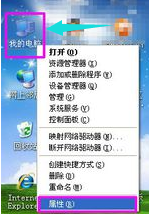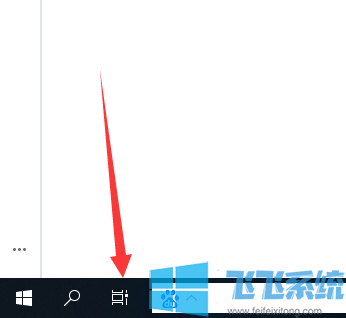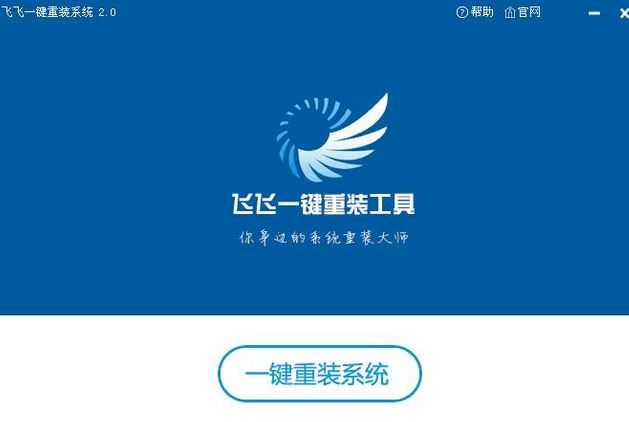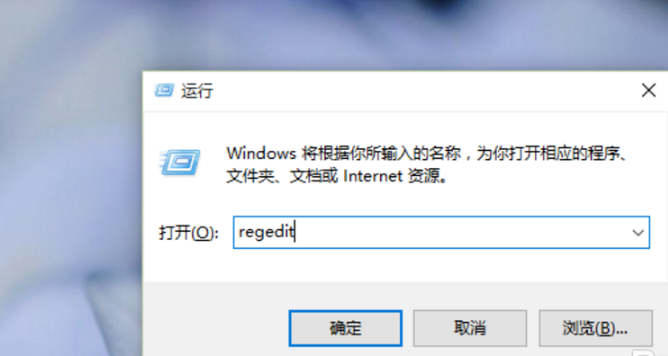- 编辑:飞飞系统
- 时间:2023-09-21
很多用户都想尝试一下win10系统,但由于新系统的稳定性和兼容性需要验证,所以并不想直接删除原来的系统,换成win10系统。安装方式有很多,比如在线升级、硬盘解压安装、制作启动U盘安装等。最近有用户下载了文件win10镜像,那么win10如何安装呢?下面,小编就给大家分享一下我的安装经验win10镜像。
虽然微软官方提供了制作win10启动U盘的工具,但是制作时要在网上下载win10 iso镜像,非常麻烦。如果从官网下载了win10 iso镜像,我们就可以使用UltraISO制作win10安装U盘。即使有完美的系统,计算机也可能崩溃并需要重新安装。 win10镜像安装怎么样?下面,小编就给大家讲解一下win10镜像的安装方法。
win10镜像怎么安装
获取Windows 10 ISO安装映像。正版用户可以前往微软社区获取Windows 10 Technical Preview Build安装镜像。其他用户可以到MSDN我告诉你-操作系统-Windows-技术预览版获取X86或X64系统镜像安装文件。请根据您的内存容量选择位数。
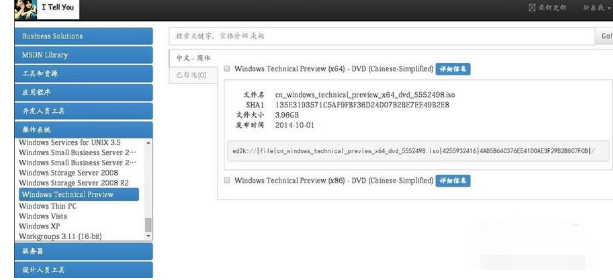
win10电脑图-1
然后解压iso镜像文件,也可以安装虚拟光驱工具加载ISO镜像文件。
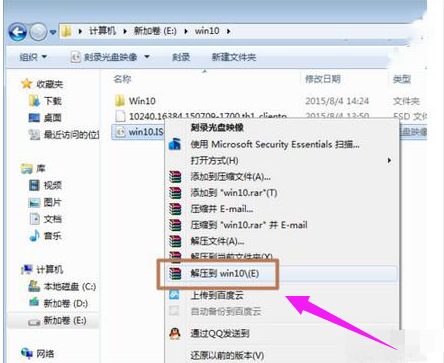
win10电脑图-2
注意:如果您下载的是官方的ESD文件,则在安装前需要先将ESD文件转换为ISO镜像文件。
进入Win10安装目录,双击执行setup.exe安装文件。
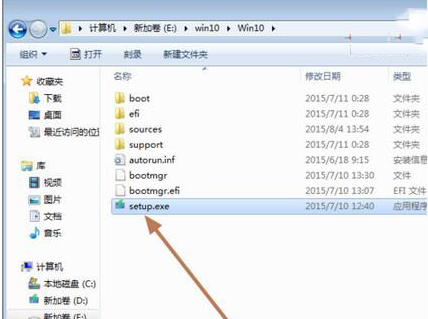
安装系统电脑图-3
进入Windows 10安装界面,选择“现在不”,然后单击“下一步”。
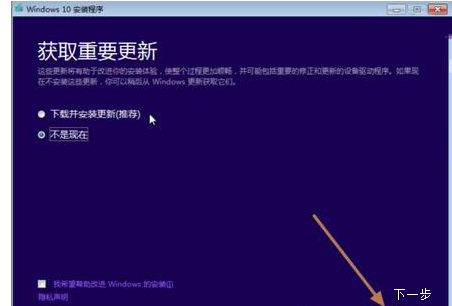
镜像电脑安装图-4
接受许可条款。
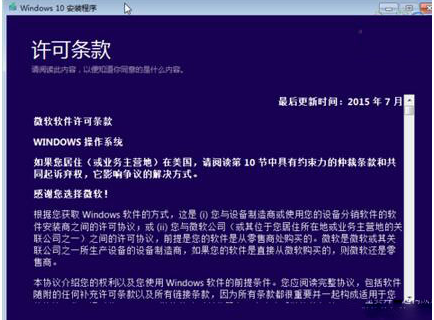
安装系统电脑图-5
升级安装选项设置,需要保留原系统的哪些内容和设置。
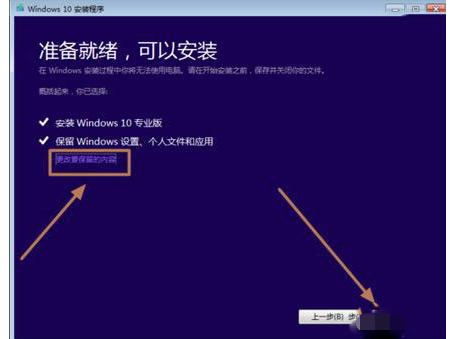
镜像电脑图-6
然后进入安装过程,重启即可复制并配置安装文件。
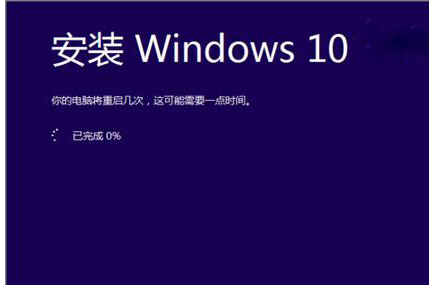
win10电脑图-7
只需耐心等待升级过程完成即可。
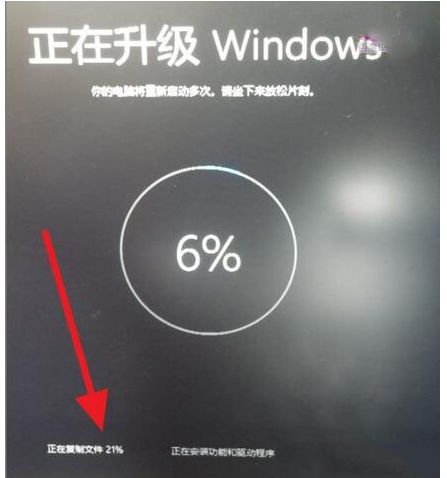
镜像电脑安装图-8
以上是win10镜像的安装过程。